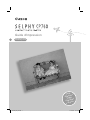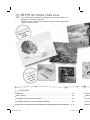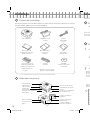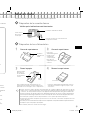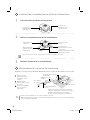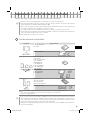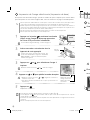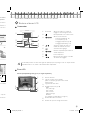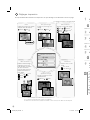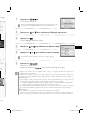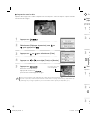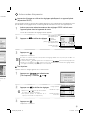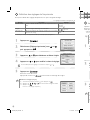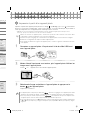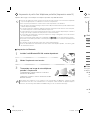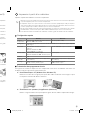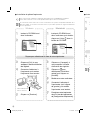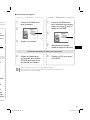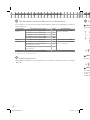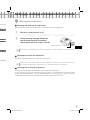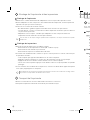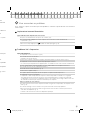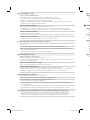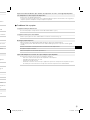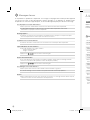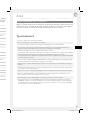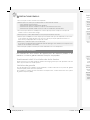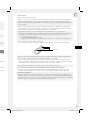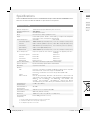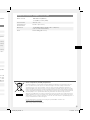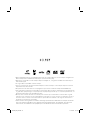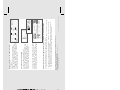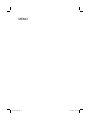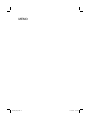Canon SELPHY CP760 Manuel utilisateur
- Catégorie
- Imprimantes photo
- Taper
- Manuel utilisateur

Guide d'impression
Facilité
d'impression
Tirages
magnifiques
et du plaisir !
FRANÇAIS
EC234_PG_FR.indb 1 17.3.2008 10:10:28

MAGNIFIQUES
Impressions de
qualité
durables
PLAISIR
Création de
votre album
original
2
SELPHY est arrivé chez vous.
Une imprimante puissante et élégante pour immortaliser vos
précieux moments en famille.
SELPHY enrichit votre vie quotidienne grâce à de magniques
impressions de photos.
Sommaire
Déballage ......................................................................................................................p. 4
Mise en route ................................................................................................................p. 5
Impression à partir de cartes mémoire .........................................................................p. 7
Possibilités offertes par votre imprimante SELPHY ......................................................p. 9
Impression à partir d'appareils photo numériques, téléphones portables ou ordinateurs .....p. 15
Accessoires (vendus séparément) ..............................................................................p. 20
Nettoyage, stockage et transport de l'imprimante .......................................................p. 21
En cas de problème ....................................................................................................p. 23
À lire (Précautions de sécurité et d'utilisation) ............................................................p. 27
Spécifications ..............................................................................................................p. 30
EC234_PG_FR.indb 2 17.3.2008 10:10:33

FACILE
Impression
rapide
3
SELPHY est arrivé chez vous.
Une imprimante puissante et élégante pour immortaliser vos
précieux moments en famille.
SELPHY enrichit votre vie quotidienne grâce à de magniques
impressions de photos.
Sommaire
Déballage ......................................................................................................................p. 4
Mise en route ................................................................................................................p. 5
Impression à partir de cartes mémoire .........................................................................p. 7
Possibilités offertes par votre imprimante SELPHY ......................................................p. 9
Impression à partir d'appareils photo numériques, téléphones portables ou ordinateurs .....p. 15
Accessoires (vendus séparément) ..............................................................................p. 20
Nettoyage, stockage et transport de l'imprimante .......................................................p. 21
En cas de problème ....................................................................................................p. 23
À lire (Précautions de sécurité et d'utilisation) ............................................................p. 27
Spécifications ..............................................................................................................p. 30
EC234_PG_FR.indb 3 17.3.2008 10:10:35

4
Mise en route
Insérez la cassette d'encre et le bac d'alimentation dans l'imprimante.
Préparation de la cassette d'encre
Vérifiez que la feuille d'encre est bien tendue.
Feuille d'encre
Ne touchez et
ne tirez pas.
Préparation du bac d'alimentation
Ouvrez le capot externe.
Retirez la feuille
de protection.
Le côté brillant
est orienté vers
le haut.
Placez le papier.
Pour le papier au format carte postale avec un
emplacement pour timbre, orientez l'emplacement
pour timbre sur le côté opposé, vers le capot interne.
Utilisez toujours le papier spécifique aux imprimantes de la gamme SELPHY CP fourni dans les kits de
papier et encre couleur d'origine Canon. Vous ne devez pas utiliser de papier pour impression vendu dans le
commerce, de cartes postales classiques ou de papier destiné aux imprimantes de la gamme SELPHY ES.
Ne placez pas plus de 18 feuilles dans le bac d'alimentation (pas plus de 12 pour les feuilles grand format).
Vous risquez d'endommager l'imprimante si vous vous trompez de côté lors de l'insertion du papier dans le bac.
Ne tordez pas le papier au niveau des perforations et ne le séparez pas avant l'impression.
N'utilisez pas de feuilles d'étiquettes qui ont commencé à se décoller, ni de feuilles d'étiquettes avec des
parties décollées.
N'écrivez pas sur une feuille avant une impression avec l'imprimante. Cela pourrait entraîner un dysfonctionnement.
N'imprimez pas sur du papier déjà imprimé.
Ne réutilisez jamais une cassette d'encre usagée.
•
•
•
•
•
•
•
•
Déballage
Contenu de l'emballage
Les articles suivants sont inclus dans la boîte. Si l'un des articles mentionnés ci-dessous ne se trouve
pas dans la boîte, adressez-vous au à votre revendeur.
Unité d'impression Cordon
d'alimentation
secteur
Cassette d'encre de
démarrage (Format carte
postale pour 5 impressions)
CD-ROM :
Compact Photo Printer
Solution Disk
Guide des composants
Commandes (p. 9)
Logements pour
cartes mémoire
Grille de ventilation
Fente d'éjection de
papier
Compartiment de cassette
d'encre
Volet de cassette d'encre
Fente du bac
d'alimentation
Couvercle du compartiment
de cassette d'encre
Couvercle de la fente du bac
d'alimentation
Connecteur USB pour
appareil photo
Connecteur USB pour
ordinateur
Connecteur DC IN
(puissance absorbée)
Guide d'impression
(ce guide)
•
Brochure sur le système de
garantie européenne (EWS)
•
Adaptateur secteur
compact
Bac d'alimentation
(Format carte
postale)
Unité de
nettoyage
Bloc de papier de
démarrage (Format carte
postale, 5 feuilles)
Bac
d'alimentation
(Format carte)
*
* Le bac d'alimentation au format carte peut ne pas être fourni suivant la région.
EC234_PG_FR.indb 4 17.3.2008 10:10:36

5
Mise en route
Insérez la cassette d'encre et le bac d'alimentation dans l'imprimante.
Préparation de la cassette d'encre
Vérifiez que la feuille d'encre est bien tendue.
Confirmez l'indication de format.
Poussez et tournez ici si la feuille d'encre
n'est pas bien tendue.
Feuille d'encre
Ne touchez et
ne tirez pas.
Préparation du bac d'alimentation
Ouvrez le capot externe. Ouvrez le capot interne.
Pour le bac
d'alimentation grand
format (vendu
séparément),
commencez par
faire glisser le
capot interne, puis
ouvrez-le.
Retirez la feuille
de protection.
Le côté brillant
est orienté vers
le haut.
Placez le papier. Fermez le capot interne.
S'enclenche.
Pour le papier au format carte postale avec un
emplacement pour timbre, orientez l'emplacement
pour timbre sur le côté opposé, vers le capot interne.
Pour le bac d'alimentation grand format, fermez le
capot interne puis faites-le glisser jusqu'à ce qu'il
s'enclenche.
Utilisez toujours le papier spécifique aux imprimantes de la gamme SELPHY CP fourni dans les kits de
papier et encre couleur d'origine Canon. Vous ne devez pas utiliser de papier pour impression vendu dans le
commerce, de cartes postales classiques ou de papier destiné aux imprimantes de la gamme SELPHY ES.
Ne placez pas plus de 18 feuilles dans le bac d'alimentation (pas plus de 12 pour les feuilles grand format).
Vous risquez d'endommager l'imprimante si vous vous trompez de côté lors de l'insertion du papier dans le bac.
Ne tordez pas le papier au niveau des perforations et ne le séparez pas avant l'impression.
N'utilisez pas de feuilles d'étiquettes qui ont commencé à se décoller, ni de feuilles d'étiquettes avec des
parties décollées.
N'écrivez pas sur une feuille avant une impression avec l'imprimante. Cela pourrait entraîner un dysfonctionnement.
N'imprimez pas sur du papier déjà imprimé.
Ne réutilisez jamais une cassette d'encre usagée.
•
•
•
•
•
•
•
•
Confirmez
l'indication de
format.
Capot
interne
Déballage
Contenu de l'emballage
Les articles suivants sont inclus dans la boîte. Si l'un des articles mentionnés ci-dessous ne se trouve
pas dans la boîte, adressez-vous au à votre revendeur.
CD-ROM :
Compact Photo Printer
Solution Disk
Guide des composants
Compartiment de cassette
d'encre
Volet de cassette d'encre
Couvercle du compartiment
de cassette d'encre
Connecteur USB pour
appareil photo
Connecteur USB pour
ordinateur
Connecteur DC IN
(puissance absorbée)
* Le bac d'alimentation au format carte peut ne pas être fourni suivant la région.
EC234_PG_FR.indb 5 17.3.2008 10:10:37

6
Papier visible par
l'ouverture
Installation de la cassette d'encre et du bac d'alimentation
Ouvrez les deux couvercles de l'imprimante.
Couvercle du
compartiment de
cassette d'encre
Couvercle du
compartiment du bac
d'alimentation
Insérez la cassette d'encre et le bac d'alimentation.
Bac d'alimentation
(Insérez entièrement
dans la fente)
Cassette d'encre
(Insérez jusqu'à ce qu'elle
s'enclenche)
Volet de cassette
d'encre
Pour retirer la cassette d'encre, faites glisser le volet de la cassette vers le haut.
Fermez le couvercle de la cassette d'encre.
Positionnement et connexion de l'imprimante
Préparez et connectez votre imprimante SELPHY de la façon suivante afin de l'utiliser en toute sécurité.
Ne bloquez pas les grilles
de ventilation.
Vers une prise
de courant
Cordon d’alimentation
secteur
Adaptateur secteur
compact
Ne placez pas l'imprimante sur une surface instable ou inclinée.
Gardez l'imprimante à au moins 1 mètre (3 pieds) d'appareils émettant des ondes électromagnétiques
ou de forts champs magnétiques.
•
•
Confirmez l'indication de format
(Devrait être la même)
10 cm (4 pouces)
Vérifiez qu'il y a de l'espace libre à l'avant et à
l'arrière de l'imprimante, au moins de la longueur
du papier. (Durant l'impression, le papier
progressera vers l'intérieur et vers l'extérieur.)
Insérez le cordon
d'alimentation dans
l'adaptateur secteur
compact.
Branchez l'autre
extrémité dans une prise
de courant.
Connectez l'adaptateur
secteur compact à
l'imprimante.
EC234_PG_FR.indb 6 17.3.2008 10:10:37

7
Impression à partir de cartes mémoire
Imprimez des images à partir d'une carte mémoire insérée dans l'imprimante.
Cartes mémoire compatibles
Assurez-vous qu'aucun appareil photo ou ordinateur n'est connecté à l'imprimante.
Cette imprimante SELPHY prend en charge les données images conformes au Système de format de
fichiers propriétaire (compatible Exif) et DPOF (Ver 1.00).
Utilisez une carte mémoire formatée dans l'appareil utilisé pour prendre des photos. Il est possible qu'une
carte mémoire formatée dans l'ordinateur ne soit pas reconnue.
Les images modifiées sur un ordinateur peuvent ne pas s'afficher ou s'imprimer correctement.
Il est possible qu'une image prise par un téléphone portable ne s'affiche ou ne s'imprime pas correctement,
selon le format de l'image lorsque celle-ci a été prise.
Cette imprimante ne peut pas lire les vidéos.
•
•
•
•
•
•
Logement Cartes mémoire
Carte CompactFlash
Microdrive
Carte xD-Picture
*1
Carte mémoire SD
Carte miniSD
Carte mémoire SDHC
Carte miniSDHC
MultiMediaCard
Carte MMCplus
Carte HC MMCplus
Carte MMCmobile
Carte RS-MMC
*2
Carte microSD
Carte microSDHC
Carte MMCmicro
Memory Stick
Memory Stick PRO
Memory Stick Duo
Memory Stick PRO Duo
Memory Stick micro
: Vous devez utiliser l'adaptateur spécifique à la carte mémoire. Veuillez acheter l'adaptateur spécifique.
*1 Vous devez acquérir l'adaptateur de carte mémoire CompactFlash pour carte xD-Picture.
*2 Reduced-Size MultiMediaCard
Pour les cartes mémoire nécessitant un adaptateur, veillez à commencer par insérer la carte mémoire
dans l'adaptateur avant d'insérer l'adaptateur dans le logement de carte approprié. Si vous insérez la
carte mémoire dans un logement de carte sans avoir commencé par l'insérer dans un adaptateur, vous
risquez de ne pas pouvoir retirer la carte mémoire de l'imprimante.
Reportez-vous au guide d'utilisation fourni avec votre carte mémoire et votre adaptateur pour obtenir des
instructions d'utilisation.
•
•
EC234_PG_FR.indb 7 17.3.2008 10:10:38

8
Possibilités offertes par votre imprimante SELPHY
Profitez d'une multitude de fonctions de base et avancées avec SELPHY.
Boutons et écran LCD
Commandes
Écran LCD
Affiche quand [Affichage info] (p. 14) est réglé sur [Marche].
2
1
5
4
3
6
1
2
3
4
5
6
7
8
L'écran LCD peut être recouvert d'un léger film plastique pour le protéger contre les rayures durant
l'expédition. Dans ce cas, retirez ce film avant d'utiliser l'imprimante.
Impression de l'image sélectionnée (Impression de base)
Vous pouvez sélectionner des images, spécifier le nombre de copies à imprimer pour chacune d'elles,
puis tout imprimer. Si vous voulez intégrer la date, suivez les instructions en page 12 avant d'imprimer.
Ne tirez pas le bac d'alimentation et n'ouvrez pas le couvercle de la cassette d'encre juste après la mise
sous tension de l'imprimante ou durant l'impression. Cela entraînerait des dysfonctionnements.
Durant l'impression, le papier progressera plusieurs fois vers l'intérieur et vers l'extérieur. Ne touchez ni
ne tirez pas sur le papier avant la fin de l'impression et avant que la feuille imprimée ne soit placée sur le
bac de sortie d'impression (au-dessus du bac d'alimentation).
Ne laissez pas plus de neuf feuilles de papier imprimé sur le bac de sortie d'impression.
Ne tirez pas sur la carte mémoire en cours d'impression.
•
•
•
•
Appuyez sur le touche et maintenez-la enfoncée
jusqu'à ce que l'image de démarrage apparaisse
sur l'écran LCD pour activer l'alimentation.
Insérez une seule carte mémoire dans le
logement de carte approprié.
Lorsque vous insérez une petite carte mémoire, telle
qu'une carte miniSD dans le logement « SD/miniSD/
MMC+/RS-MMC », insérez la carte dans la partie
inférieure du logement.
Appuyez sur ou pour sélectionner l'image à
imprimer.
Maintenez enfoncée la touche ou : Saute de 5 images.
Nombre de copies de
l'image sélectionnée
Appuyez sur ou pour spécifier le nombre de copies.
Maintenez enfoncée la touche ou : Augmente ou diminue le
nombre de copies de 5.
Vous pouvez spécifier un maximum de 99 copies (ou un total de 999
impressions).
•
•
Appuyez sur .
L'impression commence.
Pour imprimer ensemble d'autres images, renouvelez les étapes et .
Si vous appuyez sur alors que le nombre total de copies est de 0, vous imprimerez une copie de
l'image affichée sur l'écran LCD.
Pour retirer une carte mémoire, saisissez la partie de la carte dépassant de son logement et tirez-la vers
l'extérieur.
Utilisez un marqueur pour écrire sur les feuilles imprimées.
•
•
•
•
Nombre de feuilles
nécessaires
Côté de
l'étiquette
Pour modifier la langue d'affichage, consultez la page 14.
Insérez
entièrement.
EC234_PG_FR.indb 8 17.3.2008 10:10:40

9
Possibilités offertes par votre imprimante SELPHY
Profitez d'une multitude de fonctions de base et avancées avec SELPHY.
Boutons et écran LCD
Commandes
1
Écran LCD Affiche les images, les écrans de
réglages et les messages d'erreur.
2
Met l'imprimante sous ou hors tension.
3
Affiche l'écran de menus.
Impression DPOF (p. 13)
Tout imprimer (p. 13)
Réglages impression (p. 10)
Réglage imprimante (p. 14)
•
•
•
•
4
,
Spécifie le nombre de copies ou
modifie des éléments de menu.
5
Sélectionne des réglages.
6
Retourne à l'opération précédente ou
annule l'impression.
7
Lance l'impression.
8
,
Bascule entre des images ou modifie
des valeurs de réglages.
Écran LCD
Affiche quand [Affichage info] (p. 14) est réglé sur [Marche].
2
1
5
4
3
6
1
2
3
4
5
6
7
8
L'écran LCD peut être recouvert d'un léger film plastique pour le protéger contre les rayures durant
l'expédition. Dans ce cas, retirez ce film avant d'utiliser l'imprimante.
1
Numéro de fichier
2
Type de cassette d'encre installée
(Dans cet exemple, [P] représente le format
Carte postale)
3
Logement de carte utilisé
4
Réglages impression (p. 10)
Date
Cor. yeux rouge
Mes couleurs
Mise en forme
Optimiser image
Bordures
(Les réglages non disponibles sont grisés)
5
Nombre de feuilles nécessaires
6
Nombre de copies de l'image sélectionnée
Impression de l'image sélectionnée (Impression de base)
Vous pouvez sélectionner des images, spécifier le nombre de copies à imprimer pour chacune d'elles,
puis tout imprimer. Si vous voulez intégrer la date, suivez les instructions en page 12 avant d'imprimer.
Ne tirez pas le bac d'alimentation et n'ouvrez pas le couvercle de la cassette d'encre juste après la mise
sous tension de l'imprimante ou durant l'impression. Cela entraînerait des dysfonctionnements.
Durant l'impression, le papier progressera plusieurs fois vers l'intérieur et vers l'extérieur. Ne touchez ni
ne tirez pas sur le papier avant la fin de l'impression et avant que la feuille imprimée ne soit placée sur le
bac de sortie d'impression (au-dessus du bac d'alimentation).
Ne laissez pas plus de neuf feuilles de papier imprimé sur le bac de sortie d'impression.
Ne tirez pas sur la carte mémoire en cours d'impression.
•
•
•
•
Nombre de copies de
l'image sélectionnée
Appuyez sur .
L'impression commence.
Pour imprimer ensemble d'autres images, renouvelez les étapes et .
Si vous appuyez sur alors que le nombre total de copies est de 0, vous imprimerez une copie de
l'image affichée sur l'écran LCD.
Pour retirer une carte mémoire, saisissez la partie de la carte dépassant de son logement et tirez-la vers
l'extérieur.
Utilisez un marqueur pour écrire sur les feuilles imprimées.
•
•
•
•
Nombre de feuilles
nécessaires
EC234_PG_FR.indb 9 17.3.2008 10:10:41

10
Appuyez sur .
L'écran de menus apparaît.
Appuyez sur ou pour sélectionner [Réglages impression].
Appuyez sur .
Le menu Réglages impression s'affiche.
Appuyez sur ou pour sélectionner un élément à régler.
Appuyez sur ou pour modifier la valeur du réglage.
Pour modifier plusieurs réglages, renouvelez les étapes et .
Appuyez sur .
Renvoie à l'écran des menus.
Appuyez de nouveau sur pour retourner à l'affichage des images.
Lorsque vous imprimez avec un appareil photo connecté, les réglages d'impression réalisés avec
l'appareil photo seront utilisés.
Suivant la mise en page sélectionnée, certains réglages peuvent ne pas être disponibles. Vous pouvez
contrôler les réglages disponibles lorsque [Affichage info] est réglé sur [Marche] sur l'écran LCD (p. 9).
Cor. yeux rouge
Selon l'image, les yeux rouges peuvent ne pas être détectés automatiquement ou corrigés de façon
optimale. Dans les exemples suivants, les yeux rouges peuvent ne pas être corrigés.
Visages qui apparaissent extrêmement petits, grands, sombres ou clairs par rapport à l'image globale.
Visages de profil ou en diagonal ou visages dont une partie est cachée.
Les images peuvent présenter des parties autres que les yeux corrigées par erreur. Vous devez donc définir
[Cor. yeux rouge] sur [Marche] uniquement lorsque vous imprimez des images avec des yeux rouges.
Mise en forme
Il est impossible de sélectionner la position de l’image dans la mise en page.
Lorsque vous sélectionnez [Index] et que le mode d'impression est défini sur [Tout imprimer] (p. 13),
toutes les images de la carte mémoire peuvent être imprimées sous la forme d'un index de miniatures.
•
•
•
−
−
•
•
•
Réglages impression
Vous pouvez définir des éléments liés à l'impression, tels que l'affichage ou non de bords ou la mise en page.
Date
Imprime des images avec la date
à laquelle elles ont été prises.
Marche, Arrêt ( )
Cor. yeux rouge
Corrige les yeux rouges sur
l'image.
Marche, Arrêt ( )
Mes couleurs
Change la couleur de l'image.
Arrêt ( ), Eclatant
*1
,
Neutre
*2
, Diapositive
*3
,
Sepia, N & B
Mise en forme
Définit le nombre d'images
à imprimer sur une seule
feuille de papier. Le nombre
de copies sélectionné
pour une image (p. 8) sera
imprimé avec la mise en
page définie.
1-Plus ( ), 2-Plus,
4-Plus, 8-Plus,
Index
Optimiser image
Corrige les images pour une
qualité optimale.
Marche ( ), Arrêt
Bordures
Imprime avec ou sans
bords.
avec bords,
sans bords ( )
*1 Le contraste et la profondeur des couleurs sont améliorés.
*2 Le contraste et la profondeur des couleurs sont supprimés.
*3 Génère des couleurs intenses, quoique très naturelles, comme celles que l'on obtient avec un film positif.
Le réglage par défaut est désigné par .
[Impression DPOF] apparaît uniquement lorsque vous insérez une carte
mémoire avec des réglages DPOF réalisés avec l'appareil photo.
EC234_PG_FR.indb 10 17.3.2008 10:10:45

11
Appuyez sur .
L'écran de menus apparaît.
Appuyez sur ou pour sélectionner [Réglages impression].
Appuyez sur .
Le menu Réglages impression s'affiche.
Appuyez sur ou pour sélectionner un élément à régler.
Appuyez sur ou pour modifier la valeur du réglage.
Pour modifier plusieurs réglages, renouvelez les étapes et .
Appuyez sur .
Renvoie à l'écran des menus.
Appuyez de nouveau sur pour retourner à l'affichage des images.
Lorsque vous imprimez avec un appareil photo connecté, les réglages d'impression réalisés avec
l'appareil photo seront utilisés.
Suivant la mise en page sélectionnée, certains réglages peuvent ne pas être disponibles. Vous pouvez
contrôler les réglages disponibles lorsque [Affichage info] est réglé sur [Marche] sur l'écran LCD (p. 9).
Cor. yeux rouge
Selon l'image, les yeux rouges peuvent ne pas être détectés automatiquement ou corrigés de façon
optimale. Dans les exemples suivants, les yeux rouges peuvent ne pas être corrigés.
Visages qui apparaissent extrêmement petits, grands, sombres ou clairs par rapport à l'image globale.
Visages de profil ou en diagonal ou visages dont une partie est cachée.
Les images peuvent présenter des parties autres que les yeux corrigées par erreur. Vous devez donc définir
[Cor. yeux rouge] sur [Marche] uniquement lorsque vous imprimez des images avec des yeux rouges.
Mise en forme
Il est impossible de sélectionner la position de l’image dans la mise en page.
Lorsque vous sélectionnez [Index] et que le mode d'impression est défini sur [Tout imprimer] (p. 13),
toutes les images de la carte mémoire peuvent être imprimées sous la forme d'un index de miniatures.
•
•
•
−
−
•
•
•
Réglages impression
Vous pouvez définir des éléments liés à l'impression, tels que l'affichage ou non de bords ou la mise en page.
Mes couleurs
Change la couleur de l'image.
Arrêt ( ), Eclatant
*1
,
Neutre
*2
, Diapositive
*3
,
Sepia, N & B
Bordures
Imprime avec ou sans
bords.
avec bords,
sans bords ( )
*1 Le contraste et la profondeur des couleurs sont améliorés.
*2 Le contraste et la profondeur des couleurs sont supprimés.
*3 Génère des couleurs intenses, quoique très naturelles, comme celles que l'on obtient avec un film positif.
Le réglage par défaut est désigné par .
[Impression DPOF] apparaît uniquement lorsque vous insérez une carte
mémoire avec des réglages DPOF réalisés avec l'appareil photo.
EC234_PG_FR.indb 11 17.3.2008 10:10:46

12
Autres modes d'impression
Appuyez sur et sélectionnez
[Tout imprimer] à l'aide de ou .
Appuyez sur et vérifiez les réglages.
Appuyez sur ou pour spécifier le nombre
de copies de l'image sélectionnée.
Vous pouvez spécifier un maximum de 99
copies (ou un total de 999 impressions).
•
•
Appuyez sur .
L'impression commence.
Impression d'images en utilisant les réglages spécifiques à un appareil photo
(Impression DPOF)
Sélectionnez des images ou spécifiez des réglages d'impression avec l'appareil photo avant d'imprimer. Pour
plus de détails sur les réglages DPOF, consultez le guide de l'utilisateur fourni avec votre appareil photo.
Insérez une carte mémoire contenant des réglages DPOF réalisés avec
l'appareil photo dans le logement de carte.
L'écran de confirmation des réglages DPOF apparaît.
Appuyez sur et vérifiez les réglages.
Appuyez sur .
L'impression commence.
La date et le numéro de fichier correspondent aux réglages DPOF. Vous ne pouvez pas modifier ces
réglages dans l'imprimante.
L'écran de l'étape apparaît également si vous appuyez sur pour sélectionner [Impression
DPOF] et si vous appuyez sur . Veillez à insérer une carte mémoire contenant des réglages DPOF,
sinon [Impression DPOF] n'apparaîtra pas sur l'écran LCD.
•
•
Impression avec la date
Imprimez des images avec la date à laquelle elles ont été prises. Suivez les étapes ci-après avant de
sélectionner des images.
Appuyez sur .
Sélectionnez [Réglages impression] avec ou
, puis appuyez sur .
Appuyez sur ou pour sélectionner [Date].
Appuyez sur ou pour régler [Date] sur [Marche].
Appuyez sur .
Renvoie à l'écran des menus.
Appuyez de nouveau sur
pour retourner à l'affichage des images.
Une image de la carte
mémoire apparaît.
Vous pouvez modifier l'ordre d'affichage de la date dans [Format de date] (p. 14).
Il peut ne pas être possible d'imprimer la date suivant la mise en page sélectionnée (p. 10). Vérifiez que
[Affichage info] est réglé sur [Marche] sur l'écran LCD et vérifiez si [Date] est disponible (p. 9).
•
•
Tout imprimer
Imprimez toutes les images figurant sur la carte mémoire.
EC234_PG_FR.indb 12 17.3.2008 10:10:48

13
Autres modes d'impression
Appuyez sur et sélectionnez
[Tout imprimer] à l'aide de ou .
Appuyez sur et vérifiez les réglages.
Appuyez sur ou pour spécifier le nombre
de copies de l'image sélectionnée.
Vous pouvez spécifier un maximum de 99
copies (ou un total de 999 impressions).
•
•
Image imprimée
Nombre de copies
Nombre de feuilles
nécessaires
Appuyez sur .
L'impression commence.
Impression d'images en utilisant les réglages spécifiques à un appareil photo
(Impression DPOF)
Sélectionnez des images ou spécifiez des réglages d'impression avec l'appareil photo avant d'imprimer. Pour
plus de détails sur les réglages DPOF, consultez le guide de l'utilisateur fourni avec votre appareil photo.
Insérez une carte mémoire contenant des réglages DPOF réalisés avec
l'appareil photo dans le logement de carte.
L'écran de confirmation des réglages DPOF apparaît.
Appuyez sur et vérifiez les réglages.
Type d'impression défini
par l'appareil photo
: Index
: Standard
Nombre de feuilles
nécessaires
[Date] et [Fichier No] définis
par l'appareil photo
Appuyez sur .
L'impression commence.
La date et le numéro de fichier correspondent aux réglages DPOF. Vous ne pouvez pas modifier ces
réglages dans l'imprimante.
L'écran de l'étape apparaît également si vous appuyez sur pour sélectionner [Impression
DPOF] et si vous appuyez sur . Veillez à insérer une carte mémoire contenant des réglages DPOF,
sinon [Impression DPOF] n'apparaîtra pas sur l'écran LCD.
•
•
Impression avec la date
Imprimez des images avec la date à laquelle elles ont été prises. Suivez les étapes ci-après avant de
sélectionner des images.
Vous pouvez modifier l'ordre d'affichage de la date dans [Format de date] (p. 14).
Il peut ne pas être possible d'imprimer la date suivant la mise en page sélectionnée (p. 10). Vérifiez que
[Affichage info] est réglé sur [Marche] sur l'écran LCD et vérifiez si [Date] est disponible (p. 9).
•
•
Tout imprimer
Imprimez toutes les images figurant sur la carte mémoire.
EC234_PG_FR.indb 13 17.3.2008 10:10:50

14
Impression à partir d'appareils photo numériques,
téléphones portables ou ordinateurs
Impression à partir d'un appareil photo
Imprimez à partir d'un appareil photo prenant en charge (PictBridge
*
) (p. 11) ou (Canon Direct
Print) en le connectant à l'imprimante. Cette section explique, sous forme d'exemple, la procédure a
suivre pour imprimer avec un appareil photo numérique Canon connecté.
* PictBridge est une norme industrielle permettant d'imprimer des images à partir d'un appareil photo numérique ou d'un
caméscope, quel que soit le fabricant ou le modèle, sans utiliser un ordinateur.
Avant de connecter un appareil photo, assurez-vous qu'aucune carte mémoire n'est insérée dans
l'imprimante et qu'aucun ordinateur n'est connecté à l'imprimante.
Assurez-vous que les réglages de communications de l'appareil photo sont correctement configurés.
Définissez la configuration de l'impression dans l'appareil photo.
Pour obtenir des détails sur la gestion de l'appareil photo, consultez le guide de l'utilisateur fourni avec
votre appareil.
•
•
•
•
Connectez un appareil photo à l'imprimante à l'aide du câble USB fourni
avec l'appareil photo.
Mettez d'abord l'imprimante sous tension, puis l'appareil photo. Affichez les
images avec l'appareil photo.
L'icône ou apparaît sur l'écran LCD de l'appareil photo.
Sélectionnée l'image souhaitée sur l'appareil photo et appuyez sur le
bouton de l'appareil photo.
L'impression commence.
Si l'appareil photo ne dispose pas du bouton , effectuez les réglages avec l'appareil photo avant
d'imprimer. Pour obtenir des détails, consultez le guide de l'utilisateur fourni avec votre appareil photo.
Vous ne pouvez pas annuler l'impression avec sur l'imprimante lorsque vous imprimez avec
un appareil photo connecté. Utilisez l'appareil photo pour annuler l'impression.
Lors d'une impression avec un appareil photo connecté (Canon Direct Print) sur papier grand format
(100 x 200 mm (4 x 8 pouces)), l'image n'est imprimée que jusqu'à 100 x 150 mm (4 x 6 pouces), alignée
à gauche.
•
•
•
Définition des réglages de l'imprimante
Vous pouvez définir des réglages d'imprimante, tels que la langue d'affichage.
Le réglage par défaut est désigné par .
Élément Description Réglages
Format de date Définit le format de date utilisé lors de l'impression avec la
date.
aa/mm/jj,
mm/jj/aa,
jj/mm/aa ( )
Langue Définit la langue d'affichage de l'écran LCD.
Voir ci-dessous.
Affichage info Affiche les propriétés des réglages d'impression ou le numéro
de fichier de l'image.
Marche ( ),
Arrêt
*
* L'affichage de l'image sera large mais il faudra un peu de temps pour qu'il apparaisse.
Appuyez sur .
Sélectionnez [Réglage imprimante] avec ou ,
puis appuyez sur .
Appuyez sur ou pour sélectionner un élément à régler.
Appuyez sur ou pour modifier la valeur du réglage.
Appuyez sur .
Renvoie à l'écran des menus.
Appuyez de nouveau sur pour retourner à l'affichage des images.
Modification du réglage [Langue]
1 Sélectionnez [Langue] à l'étape , puis appuyez sur .
2 Appuyez sur , , ou pour sélectionner la langue à définir.
3 Appuyez sur .
Renvoie à l'écran [Réglage imprimante].
Pour modifier plusieurs réglages, renouvelez les étapes et .
EC234_PG_FR.indb 14 17.3.2008 10:10:53

15
Impression à partir d'appareils photo numériques,
téléphones portables ou ordinateurs
Impression à partir d'un appareil photo
Imprimez à partir d'un appareil photo prenant en charge (PictBridge
*
) (p. 11) ou (Canon Direct
Print) en le connectant à l'imprimante. Cette section explique, sous forme d'exemple, la procédure a
suivre pour imprimer avec un appareil photo numérique Canon connecté.
* PictBridge est une norme industrielle permettant d'imprimer des images à partir d'un appareil photo numérique ou d'un
caméscope, quel que soit le fabricant ou le modèle, sans utiliser un ordinateur.
Avant de connecter un appareil photo, assurez-vous qu'aucune carte mémoire n'est insérée dans
l'imprimante et qu'aucun ordinateur n'est connecté à l'imprimante.
Assurez-vous que les réglages de communications de l'appareil photo sont correctement configurés.
Définissez la configuration de l'impression dans l'appareil photo.
Pour obtenir des détails sur la gestion de l'appareil photo, consultez le guide de l'utilisateur fourni avec
votre appareil.
•
•
•
•
Connectez un appareil photo à l'imprimante à l'aide du câble USB fourni
avec l'appareil photo.
Mettez d'abord l'imprimante sous tension, puis l'appareil photo. Affichez les
images avec l'appareil photo.
L'icône ou apparaît sur l'écran LCD de l'appareil photo.
Sélectionnée l'image souhaitée sur l'appareil photo et appuyez sur le
bouton de l'appareil photo.
L'impression commence.
Si l'appareil photo ne dispose pas du bouton , effectuez les réglages avec l'appareil photo avant
d'imprimer. Pour obtenir des détails, consultez le guide de l'utilisateur fourni avec votre appareil photo.
Vous ne pouvez pas annuler l'impression avec sur l'imprimante lorsque vous imprimez avec
un appareil photo connecté. Utilisez l'appareil photo pour annuler l'impression.
Lors d'une impression avec un appareil photo connecté (Canon Direct Print) sur papier grand format
(100 x 200 mm (4 x 8 pouces)), l'image n'est imprimée que jusqu'à 100 x 150 mm (4 x 6 pouces), alignée
à gauche.
•
•
•
Définition des réglages de l'imprimante
Vous pouvez définir des réglages d'imprimante, tels que la langue d'affichage.
Le réglage par défaut est désigné par .
Élément Description Réglages
Format de date Définit le format de date utilisé lors de l'impression avec la
date.
aa/mm/jj,
mm/jj/aa,
jj/mm/aa ( )
Langue Définit la langue d'affichage de l'écran LCD.
Voir ci-dessous.
Affichage info Affiche les propriétés des réglages d'impression ou le numéro
de fichier de l'image.
Marche ( ),
Arrêt
*
* L'affichage de l'image sera large mais il faudra un peu de temps pour qu'il apparaisse.
Appuyez sur .
Renvoie à l'écran des menus.
Appuyez de nouveau sur pour retourner à l'affichage des images.
Modification du réglage [Langue]
1 Sélectionnez [Langue] à l'étape , puis appuyez sur .
2 Appuyez sur , , ou pour sélectionner la langue à définir.
3 Appuyez sur .
Renvoie à l'écran [Réglage imprimante].
EC234_PG_FR.indb 15 17.3.2008 10:10:54

16
Impression à partir d'un ordinateur
Imprimez à partir d'un ordinateur connecté à l'imprimante.
Configuration requise
Windows Macintosh
Système
d'exploitation
Windows Vista, Windows XP Service Pack 2,
Windows 2000 Service Pack 4
Mac OS X (v10.3 - v10.4)
Configuration Le système d'exploitation ci-dessus doit être préinstallé sur les ordinateurs équipés de ports
USB intégrés.
Processeur Windows Vista : Pentium 1,3 GHz ou
supérieur
Windows XP/Windows 2000 :
Pentium 500 MHz ou supérieur
PowerPC G3/G4/G5 ou processeur Intel
Mémoire RAM Windows Vista : 512 Mo ou plus
Windows XP/Windows 2000 : 256 Mo ou plus
256 Mo ou plus
Interface USB
Espace disque
disponible
520 Mo ou plus (lorsque toutes les applications
sont installées)
320 Mo ou plus (lorsque toutes les applications
sont installées)
Affichage 1 024 x 768 pixels minimum
65 536 couleurs (16 bits) ou plus
1 024 x 768 pixels minimum
32 000 couleurs ou plus
Avant de connecter un ordinateur, assurez-vous qu'aucune carte mémoire n'est insérée dans l'imprimante
et qu'aucun appareil photo n'est connecté à l'imprimante.
L'imprimante risque de ne pas fonctionner correctement si d'autres périphériques USB (à l'exception
d'une souris USB ou d'un clavier USB) sont utilisés en même temps que l'imprimante. Déconnectez tous
les autres périphériques USB de l'ordinateur, puis reconnectez l'imprimante.
Ne laissez pas l'ordinateur en mode veille lorsque l'imprimante est connectée à un port USB. Si cela se produit
par inadvertance, ne déconnectez pas le câble USB de l'ordinateur lorsque celui-ci est en mode veille.
Pour obtenir des détails sur l'utilisation de l'ordinateur, consultez le guide de l'utilisateur de votre ordinateur.
•
•
•
•
Présentation des programmes fournis
Les logiciels nécessaires à l'impression avec l'imprimante connectée à un ordinateur sont fournis sur
le disque Compact Photo Printer Solution Disk fourni.
ZoomBrowser EX (Windows)/ImageBrowser (Macintosh)
Utilisez ce logiciel multifonctions pour imprimer, gérer, afficher, éditer et exporter des images.
✤
Ulead Photo Express LE (Windows Vista, Windows XP)
Utilisez les fonctions de ce logiciel pour ajouter des cadres ou du texte à vos images, et pour
les imprimer facilement de diverses manières.
✤
Impression via Bluetooth
Installez l'unité Bluetooth BU-30, vendue séparément.
Mettez l'imprimante sous tension.
Environ 10 m (33 pieds)
Transmettez une image de votre téléphone
portable à l'imprimante.
L'unité Bluetooth clignote en bleu au cours de la
transmission de données.
L'impression commence une fois la transmission des
données terminée.
Pour obtenir des instructions sur le connexion ou la communication via Bluetooth, consultez le guide
de l'utilisateur fourni avec votre unité Bluetooth. Si le téléphone mobile demande un appareil auquel se
connecter, sélectionnez [Canon SELPHY CP760-xx:xx:xx] (où x est un caractère numérique).
Impression à partir d'un téléphone portable (Impression sans fil)
Imprimez des images sans fil depuis un téléphone portable compatible Bluetooth.
Au cours de l'impression sans fil, assurez-vous qu'aucune carte mémoire n'est insérée dans l'imprimante
et qu'aucun appareil photo ou ordinateur n'est connecté à l'imprimante.
Vous ne pouvez pas établir une connexion sans fil entre l'imprimante et un ordinateur.
Seuls des fichiers de données d'images jusqu'à environ 2 Mo peuvent être transmis (la taille maximale varie
suivant le téléphone portable).
Les volumes de données importants augmentent la durée de transmission des données. Par conséquent,
un certain temps peut s'écouler avant le début de l'impression.
Il est possible que vous ne puissiez pas imprimer des films, e-mails, répertoire téléphoniques ou données
images, par exemple, à partir d'une URL jointe à un courrier électronique.
Il est possible que l'imprimante ne puisse pas imprimer les images sauvegardées sur la carte mémoire
de certains téléphones portables.
Vous ne pouvez pas annuler l'impression en appuyant sur au cours d'une impression sans fil.
La position et l'orientation (horizontale ou verticale) des images à imprimer son définies automatiquement
par l'imprimante.
Les bords de l'image peuvent être rognés avec certains formats d'image.
Pour des informations sur l'utilisation des fonctions sans fil d'un téléphone portable, consultez le guide
de l'utilisateur fourni avec.
•
•
•
•
•
•
•
•
•
•
EC234_PG_FR.indb 16 17.3.2008 10:10:54

17
Impression à partir d'un ordinateur
Imprimez à partir d'un ordinateur connecté à l'imprimante.
Configuration requise
Windows Macintosh
Système
d'exploitation
Windows Vista, Windows XP Service Pack 2,
Windows 2000 Service Pack 4
Mac OS X (v10.3 - v10.4)
Configuration Le système d'exploitation ci-dessus doit être préinstallé sur les ordinateurs équipés de ports
USB intégrés.
Processeur Windows Vista : Pentium 1,3 GHz ou
supérieur
Windows XP/Windows 2000 :
Pentium 500 MHz ou supérieur
PowerPC G3/G4/G5 ou processeur Intel
Mémoire RAM Windows Vista : 512 Mo ou plus
Windows XP/Windows 2000 : 256 Mo ou plus
256 Mo ou plus
Interface USB
Espace disque
disponible
520 Mo ou plus (lorsque toutes les applications
sont installées)
320 Mo ou plus (lorsque toutes les applications
sont installées)
Affichage 1 024 x 768 pixels minimum
65 536 couleurs (16 bits) ou plus
1 024 x 768 pixels minimum
32 000 couleurs ou plus
Avant de connecter un ordinateur, assurez-vous qu'aucune carte mémoire n'est insérée dans l'imprimante
et qu'aucun appareil photo n'est connecté à l'imprimante.
L'imprimante risque de ne pas fonctionner correctement si d'autres périphériques USB (à l'exception
d'une souris USB ou d'un clavier USB) sont utilisés en même temps que l'imprimante. Déconnectez tous
les autres périphériques USB de l'ordinateur, puis reconnectez l'imprimante.
Ne laissez pas l'ordinateur en mode veille lorsque l'imprimante est connectée à un port USB. Si cela se produit
par inadvertance, ne déconnectez pas le câble USB de l'ordinateur lorsque celui-ci est en mode veille.
Pour obtenir des détails sur l'utilisation de l'ordinateur, consultez le guide de l'utilisateur de votre ordinateur.
•
•
•
•
Présentation des programmes fournis
Les logiciels nécessaires à l'impression avec l'imprimante connectée à un ordinateur sont fournis sur
le disque Compact Photo Printer Solution Disk fourni.
ZoomBrowser EX (Windows)/ImageBrowser (Macintosh)
Utilisez ce logiciel multifonctions pour imprimer, gérer, afficher, éditer et exporter des images.
✤
Ulead Photo Express LE (Windows Vista, Windows XP)
Utilisez les fonctions de ce logiciel pour ajouter des cadres ou du texte à vos images, et pour
les imprimer facilement de diverses manières.
✤
Impression via Bluetooth
Environ 10 m (33 pieds)
Pour obtenir des instructions sur le connexion ou la communication via Bluetooth, consultez le guide
de l'utilisateur fourni avec votre unité Bluetooth. Si le téléphone mobile demande un appareil auquel se
connecter, sélectionnez [Canon SELPHY CP760-xx:xx:xx] (où x est un caractère numérique).
Impression à partir d'un téléphone portable (Impression sans fil)
Imprimez des images sans fil depuis un téléphone portable compatible Bluetooth.
Au cours de l'impression sans fil, assurez-vous qu'aucune carte mémoire n'est insérée dans l'imprimante
et qu'aucun appareil photo ou ordinateur n'est connecté à l'imprimante.
Vous ne pouvez pas établir une connexion sans fil entre l'imprimante et un ordinateur.
Seuls des fichiers de données d'images jusqu'à environ 2 Mo peuvent être transmis (la taille maximale varie
suivant le téléphone portable).
Les volumes de données importants augmentent la durée de transmission des données. Par conséquent,
un certain temps peut s'écouler avant le début de l'impression.
Il est possible que vous ne puissiez pas imprimer des films, e-mails, répertoire téléphoniques ou données
images, par exemple, à partir d'une URL jointe à un courrier électronique.
Il est possible que l'imprimante ne puisse pas imprimer les images sauvegardées sur la carte mémoire
de certains téléphones portables.
Vous ne pouvez pas annuler l'impression en appuyant sur au cours d'une impression sans fil.
La position et l'orientation (horizontale ou verticale) des images à imprimer son définies automatiquement
par l'imprimante.
Les bords de l'image peuvent être rognés avec certains formats d'image.
Pour des informations sur l'utilisation des fonctions sans fil d'un téléphone portable, consultez le guide
de l'utilisateur fourni avec.
•
•
•
•
•
•
•
•
•
•
EC234_PG_FR.indb 17 17.3.2008 10:10:55

18
Installation des logiciels
Insérez le CD-ROM fourni
dans l'ordinateur.
Cliquez sur [Installer].
Cliquez sur [Redémarrer]
ou [Terminer], puis retirez le
CD-ROM après que l'écran
est retourné sur le bureau.
Suivez les instructions à l'écran pour poursuivre.
Installation du pilote d'imprimante
Ne connectez pas l'ordinateur à l'imprimante avant d'avoir placé le CD-ROM dans l'ordinateur.
Vous devez ouvrir une session en tant qu'administrateur pour commencer l'installation.
•
•
Windows Macintosh
Insérez le CD-ROM fourni
dans l'ordinateur.
Cliquez sur [Oui], si vous
acceptez la licence d'utilisation
des logiciels.
Connectez l'ordinateur à
l'imprimante, puis mettez
l'imprimante sous tension.
Cliquez sur [Terminer].
Insérez le CD-ROM fourni
dans l'ordinateur, puis double-
cliquez sur l'icône dans la
fenêtre du CD-ROM.
Cliquez sur [J'accepte], si
vous acceptez la licence
d'utilisation des logiciels.
Cliquez sur pour
sélectionner [Installation
rapide], puis cliquez sur
[Installer].
Redémarrez votre ordinateur.
Connectez l'ordinateur à
l'imprimante (voir la figure
de gauche), puis mettez
l'imprimante sous tension.
Enregistrez votre imprimante
dans la Liste des imprimantes
de [Configuration d'imprimante].
Cliquez pour sélectionner le nom de votre imprimante.
Cliquez
Cliquez
Câble USB disponible
dans le commerce
Les instructions fournies dans cette section sont destinées aux systèmes d'exploitation Windows XP et
Mac OS X (v10.4). Si vous utilisez une autre version, les procédures peuvent être légèrement différentes
de celles présentées.
Pour les opérations, reportez-vous au menu [Aide] des logiciels.
Pour l'assistance client de Ulead Photo Express LE, consultez le site Web suivant.
http://ulead.com/events/canon/selphy
•
•
EC234_PG_FR.indb 18 17.3.2008 10:10:57

19
Installation des logiciels
Windows Macintosh
Insérez le CD-ROM fourni
dans l'ordinateur.
Cliquez
Insérez le CD-ROM fourni
dans l'ordinateur, puis double-
cliquez sur l'icône dans la
fenêtre du CD-ROM.
Cliquez
Cliquez sur [Installer].
Cliquez sur [Redémarrer]
ou [Terminer], puis retirez le
CD-ROM après que l'écran
est retourné sur le bureau.
Sélectionnez [Installation
rapide] et cliquez sur [Suivant].
Cliquez sur [OK], puis retirez
le CD-ROM.
Suivez les instructions à l'écran pour poursuivre.
Installation du pilote d'imprimante
Ne connectez pas l'ordinateur à l'imprimante avant d'avoir placé le CD-ROM dans l'ordinateur.
Vous devez ouvrir une session en tant qu'administrateur pour commencer l'installation.
•
•
Insérez le CD-ROM fourni
dans l'ordinateur, puis double-
cliquez sur l'icône dans la
fenêtre du CD-ROM.
Cliquez sur [J'accepte], si
vous acceptez la licence
d'utilisation des logiciels.
Cliquez sur pour
sélectionner [Installation
rapide], puis cliquez sur
[Installer].
Redémarrez votre ordinateur.
Connectez l'ordinateur à
l'imprimante (voir la figure
de gauche), puis mettez
l'imprimante sous tension.
Enregistrez votre imprimante
dans la Liste des imprimantes
de [Configuration d'imprimante].
Cliquez pour sélectionner le nom de votre imprimante.
Cliquez
Les instructions fournies dans cette section sont destinées aux systèmes d'exploitation Windows XP et
Mac OS X (v10.4). Si vous utilisez une autre version, les procédures peuvent être légèrement différentes
de celles présentées.
Pour les opérations, reportez-vous au menu [Aide] des logiciels.
Pour l'assistance client de Ulead Photo Express LE, consultez le site Web suivant.
http://ulead.com/events/canon/selphy
•
•
EC234_PG_FR.indb 19 17.3.2008 10:10:58

20
Accessoires (vendus séparément)
Kits de papier et encre couleur et bacs d'alimentation
La cassette d'encre couleur et le bac d'alimentation diffèrent suivant le format de papier. Consultez le
tableau ci-dessous
*1
.
Format papier Kit de papier et encre couleur Feuilles Bac d'alimentation
Format carte
postale
Kit de papier et encre couleur KP-36IP 36 Bac d'alimentation PCP-CP300
(Inclus avec SELPHY)
Kit de papier et encre couleur KP-72IP 72
Kit de papier et encre couleur KP-72IN 72
Kit de papier et encre couleur KP-108IP 108
Kit de papier et encre couleur KP-108IN 108
Format L Kit de papier et encre couleur LP-36IP 36 Bac d'alimentation PCL-CP300
Format carte Kit de papier et encre couleur KC-36IP 36 Bac d'alimentation PCC-CP300
(Inclus avec SELPHY)
Kit d'étiquette et encre couleur KC-18IF
(étiquettes page complète)
18
Kit d'étiquette et encre couleur KC-18IL (feuilles
de 8 étiquettes)
*2
18
Grand format Kit de papier et encre couleur KW-24IP 24 Bac d'alimentation PCW-CP100
*1 Certains accessoires peuvent ne pas être disponibles suivant les régions.
*2 Réglez la mise en forme sur [8-Plus] (p. 10).
Autres accessoires
Unité Bluetooth BU-30 : Vous pouvez imprimer sans fil depuis un téléphone portable compatible
Bluetooth.
•
Nettoyage, stockage et transport de l'imprimante
Nettoyage de l'imprimante
Nettoyage de l'intérieur de l'imprimante
Ôtez la poussière à l'intérieur de l'imprimante à l'aide du bloc de nettoyage fourni.
Retirez la cassette d'encre (p. 6).
Insérez le bloc de nettoyage entièrement
dans le compartiment de la cassette et
faites-le glisser d'avant en arrière 2 ou 3 fois.
Ne touchez pas les parties blanches du bloc de nettoyage car cela pourrait affecter ses performances.
Nettoyage du boîtier de l'imprimante
Essuyez le boîtier de l'imprimante à l'aide d'un chiffon doux.
N'utilisez jamais de solvants volatiles, tels que de la benzine, des diluants ou des solvants neutres dilués.
Ces produits peuvent provoquer la déformation ou le délaminage du boîtier de l'imprimante.
Nettoyage de l'arrière de l'imprimante
Ôtez la poussière de la grille de ventilation située à l'arrière de l'imprimante.
Si de la poussière s'insère par la grille de ventilation et arrive sur la feuille d'encre, l'impression peut
ne pas s'effectuer proprement. Si la poussière se dépose sur la feuille d'encre, utilisez une brosse
soufflante du commerce pour la retirer de sorte à ne pas toucher la feuille d'encre.
EC234_PG_FR.indb 20 17.3.2008 10:10:58
La page est en cours de chargement...
La page est en cours de chargement...
La page est en cours de chargement...
La page est en cours de chargement...
La page est en cours de chargement...
La page est en cours de chargement...
La page est en cours de chargement...
La page est en cours de chargement...
La page est en cours de chargement...
La page est en cours de chargement...
La page est en cours de chargement...
La page est en cours de chargement...
La page est en cours de chargement...
La page est en cours de chargement...
La page est en cours de chargement...
La page est en cours de chargement...
La page est en cours de chargement...
-
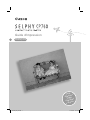 1
1
-
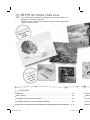 2
2
-
 3
3
-
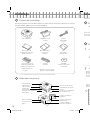 4
4
-
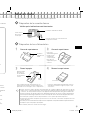 5
5
-
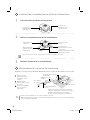 6
6
-
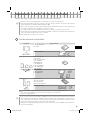 7
7
-
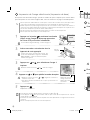 8
8
-
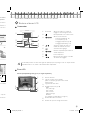 9
9
-
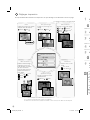 10
10
-
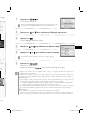 11
11
-
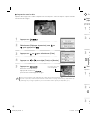 12
12
-
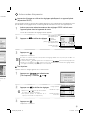 13
13
-
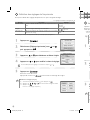 14
14
-
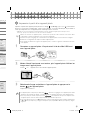 15
15
-
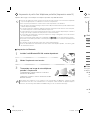 16
16
-
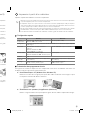 17
17
-
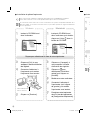 18
18
-
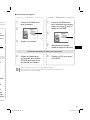 19
19
-
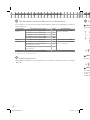 20
20
-
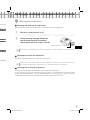 21
21
-
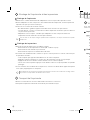 22
22
-
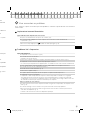 23
23
-
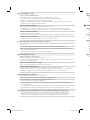 24
24
-
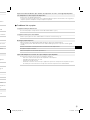 25
25
-
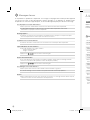 26
26
-
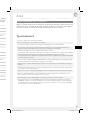 27
27
-
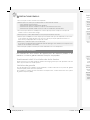 28
28
-
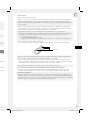 29
29
-
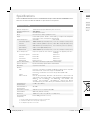 30
30
-
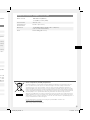 31
31
-
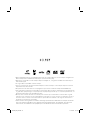 32
32
-
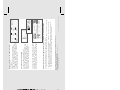 33
33
-
 34
34
-
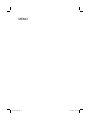 35
35
-
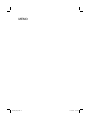 36
36
-
 37
37
Canon SELPHY CP760 Manuel utilisateur
- Catégorie
- Imprimantes photo
- Taper
- Manuel utilisateur
Documents connexes
-
Canon SELPHY CP780 Manuel utilisateur
-
Canon SELPHY CP760 Le manuel du propriétaire
-
Canon SELPHY CP520 Manuel utilisateur
-
Canon SELPHY CP770 Le manuel du propriétaire
-
Canon SELPHY CP510 Manuel utilisateur
-
Canon SELPHY CP780 Le manuel du propriétaire
-
Canon SELPHY CP790 Le manuel du propriétaire
-
Canon Selphy CP-1500 Manuel utilisateur
-
Canon PIXMA MG7740 Manuel utilisateur
-
Canon TS 9551 C Manuel utilisateur